Nếu bạn không thể chọn nhiều tệp đính kèm trong Outlook thì bài đăng này sẽ giúp bạn. Outlook là một ứng dụng nổi tiếng, được sử dụng để lên lịch và liên lạc về các cuộc hẹn và cuộc họp, đồng thời quan trọng nhất là để gửi và nhận email. Tuy nhiên, nhiều người dùng không thể chọn nhiều tệp đính kèm trong Outlook và nếu bạn là một người dùng như vậy, hãy đọc đến cuối bài viết.
Khắc phục lỗi Không thể chọn nhiều tệp đính kèm trong Outlook
Nếu bạn không thể chọn nhiều Tệp đính kèm trong Outlook, hãy thực hiện các giải pháp được quy định bên dưới:
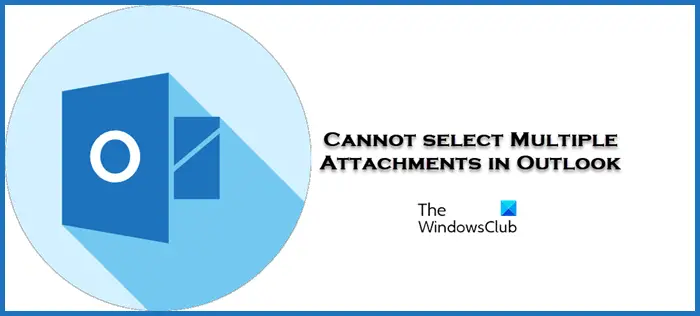 Cài đặt phiên bản mới nhất của OutlookBật tùy chọn Xem trước tệp đính kèm Xóa bộ đệm OutlookChọn tùy chọn có bên cạnh tệp đính kèmSửa chữa Office
Cài đặt phiên bản mới nhất của OutlookBật tùy chọn Xem trước tệp đính kèm Xóa bộ đệm OutlookChọn tùy chọn có bên cạnh tệp đính kèmSửa chữa Office
Hãy nói về các giải pháp này chi tiết.
1] Cài đặt phiên bản Outlook mới nhất
Các nhà phát triển khởi chạy các bản cập nhật khi lỗi không thể kiểm soát được hoặc người dùng gặp khó khăn với nhiều tác vụ chẳng hạn như thêm nhiều tệp đính kèm. Nó cũng là một thực hành tốt để giữ cho mọi thứ được cập nhật; do đó, chúng tôi sẽ cập nhật Outlook. Để làm như vậy, hãy khởi chạy Outlook, bấm vào Tệp, rồi bấm vào Tài khoản. Bây giờ hãy chọn tùy chọn Cập nhật Office và Cập nhật ngay. Đợi cập nhật hoàn tất rồi xem liệu bạn có thể thêm nhiều tệp đính kèm hay không.
2] Bật tùy chọn Xem trước tệp đính kèm
Chúng tôi cũng có thể thêm nhiều tệp đính kèm thông qua tùy chọn Xem trước tệp đính kèm trong Outlook. Tuy nhiên, trước đó, chúng tôi cần bật tùy chọn từ cài đặt của ứng dụng, khi chúng tôi thực hiện điều đó, hy vọng rằng chúng tôi sẽ có thể chọn nhiều tệp đính kèm. Để bật cài đặt này, hãy làm theo các bước được quy định bên dưới:
Khởi chạy Outlook và chuyển đến tab Tệp. Bây giờ bấm vào Tùy chọn và chọn Trung tâm tin cậy từ bảng điều khiển bên trái. Bây giờ bấm vào nút cài đặt Trung tâm tin cậy, rồi chọn Xử lý tệp đính kèm từ phía bên trái. Cuối cùng, bỏ chọn hộp tùy chọn Tắt xem trước tệp đính kèm và chọn nút Đồng ý để lưu các thay đổi.
Sau khi quá trình hoàn tất, hãy nhấp vào tệp đính kèm để xem bản xem trước của nó và bây giờ chọn các tệp đính kèm khác cũng bằng phím Ctrl.
3] Xóa bộ đệm của Outlook
Việc không thể chọn nhiều tệp đính kèm có thể do bộ đệm của Outlook bị hỏng. Do đó, xóa nó đi là một giải pháp hiệu quả và đó là những gì chúng tôi sẽ làm. Bạn có thể làm theo các bước được đề cập dưới đây để xóa bộ nhớ cache Outlook của mình.
Sau khi xóa bộ nhớ cache, chúng ta sẽ sử dụng công cụ tích hợp sẵn của Microsoft Office có tên là SCANPST.EXE. Công cụ này sẽ quét các tệp thư mục cá nhân (tệp.pst) và sửa chữa bất kỳ lỗi nào. Khi quá trình sửa chữa hoàn tất, hãy khởi chạy lại Outlook và kiểm tra xem việc chọn nhiều tệp đính kèm hiện có thể thực hiện được hay không.
4] Chọn tùy chọn có bên cạnh tệp đính kèm
À, đây giống như một giải pháp thay thế trong đó chúng tôi sẽ mở thư có tệp đính kèm rồi nhấn phím Ctrl. Một tùy chọn hình tam giác sẽ xuất hiện, nhấp vào nó để mở menu thả xuống. Chọn các tùy chọn quảng cáo lặp lại bước này cho từng tệp đính kèm.
5] Sửa chữa Office
Tiếp theo, nếu sự cố vẫn tiếp diễn, chúng tôi cần sửa chữa Office. Điều này được thực hiện nếu sự cố xảy ra do các thành phần Office bị hỏng hoặc bị thiếu, có một công cụ tích hợp cho phép chúng tôi chạy trình khắc phục sự cố ngoại tuyến và trực tuyến, nếu cái trước không hoạt động, chúng tôi sẽ sử dụng cái sau. Vì vậy, để không lãng phí thời gian, hãy làm theo các bước được đề cập bên dưới để chạy trình khắc phục sự cố.
Mở Bảng điều khiển. Đảm bảo rằng Chế độ xem theo được đặt thành Biểu tượng lớn.Nhấp vào Chương trình và Tính năng.Tìm kiếm Office hoặc Microsoft 365. Chọn ứng dụng và nhấp vào Thay đổi. Nhấp vào Sửa chữa nhanh rồi làm theo hướng dẫn trên màn hình để hoàn tất quy trình.
Nếu Sửa chữa nhanh không hoạt động, hãy làm theo quy trình cho đến bước thứ 5 , rồi thay vì Sửa chữa nhanh, bấm vào Sửa chữa trực tuyến. Hy vọng rằng vấn đề của bạn sẽ được giải quyết.
Chúng tôi hy vọng rằng bạn có thể giải quyết vấn đề bằng các giải pháp được đề cập trong bài viết này.
Đọc: Không thể đính kèm tệp gửi email trong Outlook.com hoặc ứng dụng khách Outlook
Tại sao các tệp đính kèm bị chặn trong Outlook?
Khả năng chặn một số tệp đính kèm của Outlook là một trong những tính năng thú vị nhất do chúng cung cấp và có ý nghĩa quan trọng hơn trong việc bảo vệ PC khỏi virus. Nó chỉ chặn những tệp đính kèm có thể có bất kỳ động cơ độc hại nào.
Cài đặt Outlook của tôi ở đâu?
Để tìm cài đặt Outlook, hãy khởi chạy ứng dụng> Tệp rồi nhấp vào tùy chọn thả xuống trong Thông tin tài khoản. Chọn Cài đặt tài khoản vì tất cả thông tin liên quan đến tài khoản của bạn được lưu trữ ở đây, vì vậy hãy tiếp tục và thay đổi bất cứ điều gì bạn muốn.
Đọc: Sửa lỗi Thư viện Outlook không được đăng ký.